Cómo configurar e instalar router si no tengo CD de instalación fácilmente

Las redes, se han convertido en una herramienta de uso común en esta era tecnológica. Gracias al modem y router, podemos disfrutar de una buena señal de internet. Incluso configurar tu router como repetidor para mejorar tu Wifi en pocos pasos. Pero ¿Qué pasa si tenemos un router y no contamos con el CD de instalación? Pues en este artículo descubrirás como instalar un router sin CD.
Por lo general los router cuando son comprados de fábrica, tienen su CD de instalación en el empaque. Pero ¿podemos tener acaso un router sin cd de instalación? Por supuesto que sí, sea un préstamo, un regalo, un cambio o cualquier otro motivo. Aquí te explicaremos a instalarlo y configurarlo adecuadamente sin cd.
Instalación del router al ordenador
Antes de comenzar con la instalación del router, debes verificar un dato importante en tu ordenador. ¿Qué es tan importante revisar? La respuesta es bastante simple, verifica que esté instalado el controlador de red Wifi para Windows 10 en tu ordenador.
Sea que uses una tarjeta de red LAN o tarjeta de red inalámbrica. Antes de la instalación tienes que verificar que los controladores estén instalados.
Si ya tienes todo perfecto, vamos a explicar que papel cumple un CD en el router. El CD te permite instalar el controlador o driver del router, además de acceder a él en caso de que tu ordenador no lo reconozca.
Pero, si verificas los controladores de red y los actualizas, entonces al momento de instalar el router a tu ordenado, este lo reconocerá de forma automática. Esto quiere decir que ya tu sistema lo ha registrado y está listo para usar.
En realidad, la instalación es bastante simple porque, en general, los ordenadores realizan esto de forma automática. El problema se presenta en como configurarlo, pero existen formas de solucionar los problemas de conexión de red en tu PC Windows en pocos pasos, y esto lo sabrás a continuación.
Pasos previos para instalar el router sin cd
Para configurar el router sin cd tendrás que ver cuál es la puerta de enlace del router. Para conocer esto sigue los pasos:
- Ingresa al centro de redes en tu ordenador.
- Haces clic en la conexión área local y luego clic en detalles.
- Aquí te aparecerá todos los detalles del router. Debes copiar la opción que dice “puerta de enlace predeterminada” y pegarlo en el buscador.
Siguiendo estos pasos puedes ingresar al router y configurarlo sin cd. Pero existe otra opción para descubrir la puerta de enlace predeterminada.
Esto se logra colocando en la barra de búsqueda. En el menú de inicio colocamos las letras “CMD” y se desplegará una ventana negra que es el centro de comandos.
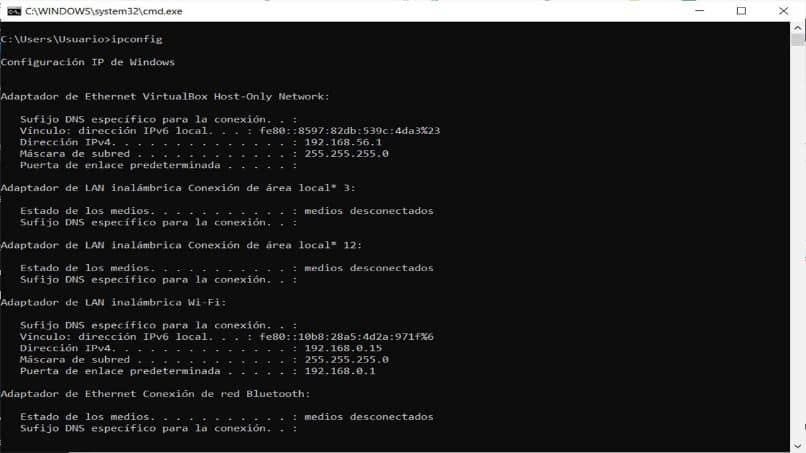
Allí colocamos “ipconfi” y presionamos la tecla enter. Automáticamente, aparecerá una lista con todos los detalles de nuestra web, entre ellos serán: dirección IP, dirección Mac, así como también la puerta de enlace predeterminada. La copiamos y pegamos en el navegador de internet.
Así de fácil podemos ingresar y configurar el router sin cd desde cualquier navegador de preferencia. ¿Pero cómo puedo configurarlo?
Configuración básica para instalar router
Después de ingresar a nuestro navegador de preferencia y colocar la IP del router. El primer paso a seguir es entrar al router colocando el usuario y la contraseña (por defecto es: admin).
Al ingresar al enrutador, nos dirigimos a la opción “Red” y automáticamente se desplegarán 3 opciones, WAN, MAC Clone, LAN, allí seleccionamos WAN. La configuración con tipo de conexión Dynamic IP y la MTU syze.
Para poder cambiar el nombre que tendrá nuestro Wifi y la región donde vivimos, ingresamos a la opción que dice "Wireless" seguido de Wireless Settings. Como dato importante recuerda que siempre por defecto vendrá la opción de Estados Unidos en la localidad.
Para finalizar con la configuración básica, debemos colocarle seguridad a nuestra señal. Para esto haremos clic en Seguridad inalámbrica. Luego en la casilla WPA / WPA2 colocar "Personal". Allí aparecerán algunas opciones que debemos colocar así:
- Versión (WPA2-PSK).
- Cifrado (AES).
- Contraseña inalámbrica donde colocaremos cualquier contraseña para el Wi-Fi.
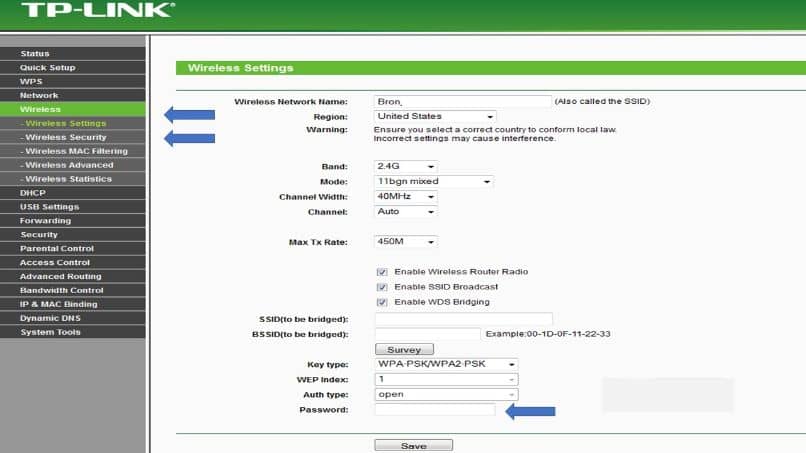
Con estos pasos fáciles y rápidos podrás instalar y configurar tu router para aprovecharlo al máximo. Si te gusta este artículo, no olvides dejarnos tu opinión en la caja de comentarios. Además, conéctese con sus amigos y familiares para que aprendan a instalar y configurar un enrutador fácilmente sin cd.